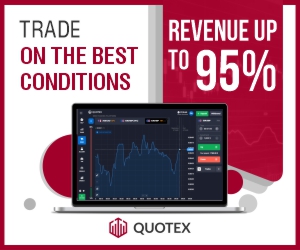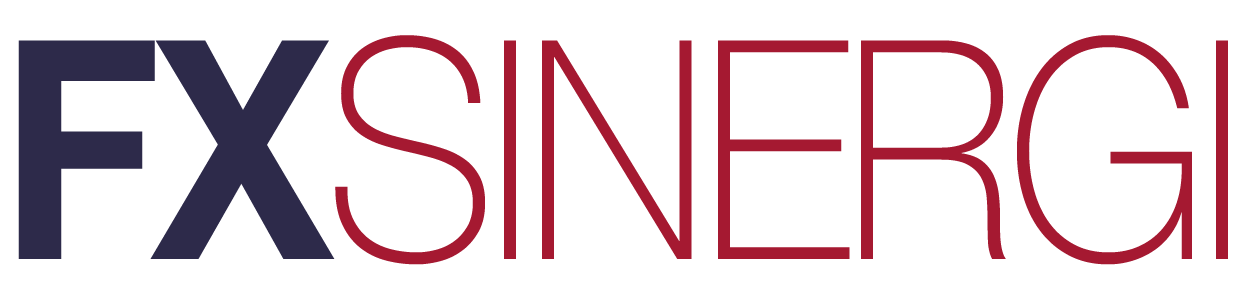ยินดีต้อนรับเข้าสู่ตอนที่สี่ของ ซีรีส์ MT4 หากคุณยังไม่เคยอ่านส่วนก่อนหน้า ผมขอแนะนำให้ไปอ่านก่อน ในวันนี้ผมจะตรวจสอบว่าปุ่มของ MT4 มีอะไรบ้าง ใช้ทำอะไร และคุณจะใช้งานมันได้อย่างไร ดังนั้นมาเริ่มกันเลย
Meta Trader 4 เป็นโปรแกรมที่ครอบคลุมมาก ซึ่งมีเครื่องมือทุกประเภทที่เราคิดว่าควรมีในซอฟท์แวร์ มันจะช่วยเราในการวาดเส้น จุด ไอคอน คำอธิบายข้อความ การซูมเข้าออก และอื่น ๆ ในกราฟ
เพิ่มหน้าต่างกราฟใหม่ ซึ่งเราสามารถใช้งานได้ในภายหลัง เราสามารถเลือกสินทรัพย์ใด ๆ ก็ได้ เช่น สินค้าโภคภัณฑ์หรือ Forex
เราไม่ต้องใช้ปุ่มนี้ในการเทรดเบื้องต้น
เพิ่มเส้นแนวตั้ง เส้นเอียง หรือ เส้น declined และเส้นแนวนอนที่ใช้ในการลากเทรนด์หรือ demand zone กล่องข้อความและไอคอนมีประโยชน์หากคุณต้องการติดป้ายกำกับเส้น เราสามารถใช้เครื่องหมายถูก (√)ใต้แท่งเทียนของเทรดที่ชนะของเราหมดอายุ และอื่น ๆ
ซูมเข้าและออกจากตลาด หลังจากคลิกที่ปุ่ม เวลาที่แสดงถึงแท่งเทียนหนึ่งอันจะเปลี่ยนไป เมื่อใช้ M1 แท่งเทียนแต่ละแท่งจะแสดงการพัฒนาของราคาในช่วงเวลา 1 นาที สำหรับ Binary Options การใช้ M1, M5, M15, M30 และสูงสุด H1 มักจะเพียงพอแล้ว
แสดง / ซ่อนหน้าต่างตลาด เราไม่ต้องใช้ปุ่มนี้ในตอนแรก
แสดง / ซ่อนหน้าต่างข้อมูล นี่ก็ไม่จำเป็นเช่นกัน
แสดง / ซ่อนหน้าต่าง Navigator เราไม่ต้องใช้ปุ่มนี้ในการเทรดเบื้องต้น
แสดง / ซ่อนหน้าต่างเทอร์มินอล เราไม่ต้องใช้ปุ่มนี้ในการเทรดเบื้องต้น
สลับประเภทของแผนภูมิ ระหว่างแบบคอลัมน์ / แท่งเทียน / กราฟเส้น
ซูมเข้าและออกจากกราฟ แท่งเทียนจะเป็นตัวแทนของเวลาที่เท่า ๆ กันและจะไม่มีการเปลี่ยนแปลง หากคุณต้องการให้แท่งเทียนแสดงถึงช่วงเวลาที่ต่างออกไป ให้เปลี่ยน Timeframe ผมบอกเลยว่าคุณจะสับสนระหว่างสองตัวเลือกนี้ในตอนเริ่มต้น
ปุ่มโปรดของผมเลย มันจะจัดหน้าต่างกราฟให้มีขนาดและการมองเห็นเหมือนกันโดยอัตโนมัติ ผมใช้ปุ่มนี้ตลอด
Automatic Shift, Offset graph
หากเราเลือกปุ่ม “Automatic Shift” เมื่อใดก็ตามที่มีแท่งเทียนใหม่ปรากฎขึ้น กราฟจะเคลื่อนย้ายไปข้างหน้าหนึ่งช่อง หากไม่ได้เลือกปุ่มนี้ไว้ กราฟจะเลื่อนออกจากหน้าต่างและเราจะไม่สามารถเห็นแท่งเทียนใหม่ได้ Offset ของกราฟช่วยให้ด้านขวาของกราฟมีพื้นที่มากขึ้น ซึ่งเป็นประโยชน์มากหากคุณกำลังใช้ตัวชี้วัดเวลาแท่งเทียน P4L
นอกจากนี้ยังมีอีกหลายปุ่มในโปรแกรม แต่เรายังไม่ต้องใช้ปุ่มเหล่านั้น (อย่างน้อย) ในตอนเริ่มต้น ผมจะอธิบายปุ่มเหล่านั้นในตอนข้างหน้า ผมหวังว่าผมจะได้ช่วยและสอนสิ่งใหม่ ๆ ให้กับคุณ ซึ่งสิ่งเหล่านี้จะช่วยคุณในการเพิ่มกำไร! 🙂